Провести тестирование видеоадаптера не так сложно, как может показаться сразу. Это под силу даже неопытному пользователю.
Для начала необходимо определиться, какую информацию мы хотим извлечь из тестирования видеокарты компьютера.
Объективно, чаще всего, нужна информация о:
· стабильности работы видеопроцессора. Стабильность является ключевым моментом для работы видеокарты компьютера и ноутбука. А какой видеопроцессор установлен в вашу систему можно узнать из названия карты на коробке, стикере на самом устройстве, документам и гарантийным листам. Тип процессора, его номинальная производительность, техпроцесс, а так же доступность и использование конвееров в данной модификации будет влиять на всё: начиная от производительности в играх, повышенного энергопотребления (иногда, после приобретения новой видеокарты приходится менять блок питания на более мощный — это нормально), внешнего вида и размера, и заканчивая температурными режимами.
· стабильность работы видеопамяти. Причём, опять же важна стабильность работы под нагрузкой, а не её показатели при работе например в MS Word. Конечно важен и её объём: памяти чем больше, тем лучше, особенно при работе с мониторами высокого разрешения. Но, иногда незаслуженно, простые пользователи судят о производительности видеокарты по объёму локальной видеопамяти- это не так. Провал в производительности устаревшего видеопроцессора дополнительная память не вытянет, будьте уверены.
· режимы работы видеокарты. Они являются определяющими «для долгой жизни» видеокарты. Зависимы от внешних факторов: стабильности питания, температуры, запыленности помещения, времени непрерывного использования и нагрузкам.
С целями определились- теперь к средствам!
Начнём с тестирования стабильности работы видеоядра (видеопроцессора), так как тестирование видеокарты без этого теста бессмысленно.
Скачиваем программу OCCT на русском языке: EXE (инсталлятор) и ZIP (переносная версия).Страница для закачки (на английском) — программа бесплатная для домашнего использования. Скачиваем — устанавливаем- запускаем.
Важно. Установка может замирать на некоторое время — идёт скачивание и установка новейшей версии DiretX. Проверьте наличие интернета при установки программы.

Иззакладоквыбираем GPU: 3D (GPU- Graphics Processor Unit). Все опции лучше оставить как есть. Рекомендуется изменять лишь указанные ниже.
В опциях отмечаем «Проверка на…» (ErrorCheck — англ.) галочкой (если хотим протестировать видео память — иногда может работать с ошибками).
Можно выставить полноэкранный режим тестирования, но лучше оставить по дефолту.

Также ,
Жмём зелёную кнопку ON.
Процесс пошёл.

Так как используется встроенный в программу алгоритм работы с датчиками и сенсорами системы, сразу можно не разобраться, где отображается температура видеокарты. Надо просто немного понаблюдать — всё станет очевидным. Под нагрузкой быстро будет расти температура именно видеоадаптера компьютера. Для дублирования показаний можно использовать сторонние утилиты для мониторинга температур.
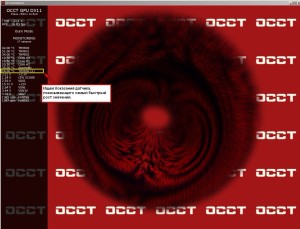
Нет нужды долго тестировать видеокарту — минут 3- 5 будет достаточно. Целью тестирования видеокарты является динамика роста температуры за короткий период времени и стабильность работы видеокарты под нагрузкой — это можно увидеть почти сразу. Нет нужды выжимать всё из видеокарты, надёжность которой находиться «под вопросом».
Во время теста обращаем внимание на показатели. При тестировании видеопамяти обратим внимание на показатель — ERRORS. Во время всего теста он должен быть равен нолю.

Таким образом можно провести тестирование видеокарты на сбои ядра (GPU) и памяти на борту. Ошибки ядра видеокарты могут проявляются:
- зависаниями компьютера. Чаще такая картина наблюдается при ошибках в работе драйверов- установить драйвера правильно, а, возможно, надо и заново установить windows на компьютере);
- синими экранами BSOD;
- компьютер может не стартовать.
Температурные показатели под нагрузкой можно просмотреть на скриншотах после прохождения теста. Папка с ними открывается автоматически после прекращения тестирования видеокарты.
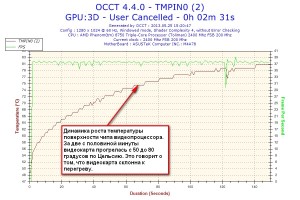
Если вам не удалось получить скриншоты с графиками для температурных датчиков видеокарты, надо зайти в настройки программы. И поставить галочки напротив датчика температуры видеоядра.

После настройки программу лучше закрыть и запустить заново. Во время тестирования бесплатные антивирусы и их платные аналоги лучше отключить.